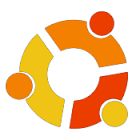
Przesiadka z Windows na Ubuntu związana jest po pierwsze z wyborem i instalacją oprogramowania. Część programów działających w systemie Windows z których korzystałam można zainstalować pod Linuksem gdyż są to programy wieloplatformowe. Dla kilku musiałam znaleźć odpowiedniki albo przygotowane specjalnie dla Linuksa. Jednym z takich programów jest Skype.
Nie jestem fanką Skype, ale ma on pewne niewątpliwe zalety które powodują, że muszę mieć go na swoim komputerze. Jedną z tych zalet jest jego powszechność. Wielu z moich znajomych go używa i chce mieć ze mną kontakt właśnie za pośrednictwem Skype. Cóż zrobić?
Instalacja
Aby zainstalować Skype dla Ubuntu 16.04 można skorzystać z repozytorium i po prostu wywołać w terminalu serię komend przedstawioną poniżej:
$ sudo add-apt-repository “deb http://archive.canonical.com/ $(lsb_release -sc) partner”
$ sudo dpkg –add-architecture i386
$ sudo apt-get update
$ sudo apt-get install skype
Nie jest to niestety najnowsza wersja Skype, gdyż wersja dla Ubuntu przestała być rozwijana bardzo dawno (na poziomie Ubuntu v.10) ale da się z niej korzystać na szczęście. Chociaż przy wideokonferencjach pojawiają się na przykład komunikaty o konieczności aktualizacji.
Zdarza się, że po instalacji Skype, mimo iż jest on widziany przez system nie da się go uruchomić. Wtedy trzeba utworzyć odpowiednie dowiązanie za pomocą komendy:
$ sudo ln -st /usr/lib/i386-linux-gnu mesa/libGL.so.1
Tray
Jeśli chce się mieć ikonkę Skype w trayu trzeba w terminalu wywołać instrukcję
$ sudo apt-get install sni-qt:i386
Po restarcie Skype można się już cieszyć ikonką z podręcznym menu.

Autostart
I ostatnia rzecz jakiej można chcieć od Skype, autostart. Podczas logowania do Skype należy zaznaczyć opcję automatycznego startu (checkbox w prawym dolnym rogu).

Następnie wystarczy skopiować plik skype.desktop do folderu autostartu:
$ cp /usr/share/applications/skype.desktop ~/.config/autostart/
Po restarcie systemu wszystko działa tak jak należy.